विज्ञापन
कुछ लोग Apple वॉच को अपने iPhone के लिए महंगे ब्लूटूथ रिमोट की तुलना में थोड़ा अधिक देखते हैं। ऐसा हो सकता है, लेकिन आप अपनी जेब में पहुंचने के बिना बड़ी संख्या में iPhone सुविधाओं तक पहुंचने के लिए इस महंगे ब्लूटूथ रिमोट का उपयोग कर सकते हैं।
अगर आप अभी भी Apple वॉच खरीदने पर विचार Apple वॉच रिव्यू और सस्ताApple की नई बात आखिरकार बाहर आ गई है, लेकिन हर कोई आधिकारिक रूप से घोषणा किए जाने से बहुत पहले से Apple वॉच के बारे में बात कर रहा था। $ 349 से शुरू - हम एक नज़र रखना, और दो दूर करने के लिए है! अधिक पढ़ें यह एकीकरण कैसे काम करता है इसके बारे में थोड़ा सा जानना आपके निर्णय को प्रभावित कर सकता है। यहां बताया गया है कि अपनी कलाई के आराम से मूल बातें कैसे तैयार करें।
फोन कॉल्स बनाना और उनका जवाब देना
आप ऐसा कर सकते हैं फोन कॉल करें और जवाब दें अपने iPhone का उपयोग कर कॉल करने के लिए अंतिम गाइडजब आपके iPhone पर फोन कॉल करने की बात आती है, तो आप केवल अंतर्निहित ऐप और सुविधाओं तक सीमित नहीं होते हैं। अधिक पढ़ें आपके Apple वॉच पर, जो आपके फ़ोन के साथ-साथ बजता रहेगा और फ़ोन कॉल का उत्तर देने का एक गैर-निजी तरीका प्रदान करता है। जब आपका iPhone कॉल प्राप्त करता है, तो आपको "रिंगिंग" हैप्टिक सूचना महसूस होगी, और आप कॉल को स्वीकार या अस्वीकार करने में सक्षम होंगे जैसा कि आप अपने iPhone पर करेंगे।
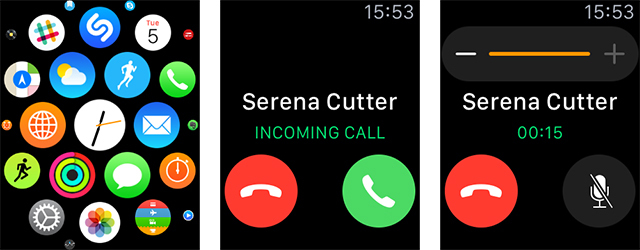
जब आप कॉल का जवाब देते हैं, तो ऑडियो आपकी घड़ी में भेज दिया जाएगा, इसलिए यदि आप शांत कमरे या विषय में हैं मामला विशेष रूप से निजी है, आपको इसके बजाय अपने फोन पर जवाब देना चाहिए (जब तक कि आप ब्लूटूथ ऑडियो का उपयोग नहीं कर रहे हों, पाठ्यक्रम)। यह तब बहुत सुविधाजनक होता है जब आप खरीदारी या साइकलिंग के बैग लेकर और उसके बारे में, अपने iPhone तक भौतिक रूप से पहुंचने में असमर्थ होते हैं।
आप तीन तरीकों से कॉल कर सकते हैं। पहले में केवल फ़ोन ऐप खोलना और अपने पसंदीदा, री-टेंट, कॉन्टैक्ट्स और वॉइसमेल की पूरी सूची को चुनना शामिल है। यह सबसे धीमी विधि है।
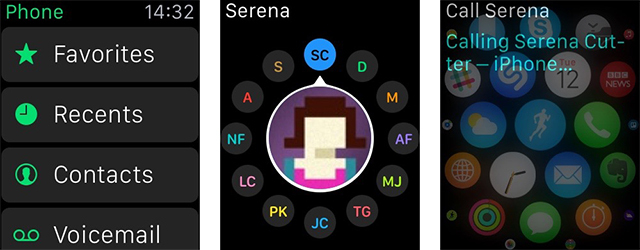
एक बटन के साधारण प्रेस के साथ सुलभ 12 शीर्ष संपर्कों को लाने के लिए, मुकुट के नीचे दिखाई देने वाले समर्पित पसंदीदा बटन को दबाएं। आप अपने iPhone पर Apple वॉच ऐप के तहत अपनी पसंदीदा सूची में दिखाई देने वाले को कॉन्फ़िगर कर सकते हैं।
सबसे आखिरी में, आप कह सकते हैं कि, "अरे सिरी" कहकर या अपने आईफोन के होम बटन को दबाकर, यह कहते हुए पहुंच सकते हैं। अपनी आज्ञा बोलो और सिरी ऐसा बनाएगी।
संपर्क संदेश
Apple वॉच पर मैसेज करना स्क्रीन के आकार को देखते हुए बुरी तरह से गलत हो सकता है - एक कीबोर्ड के लिए बस कोई जगह नहीं है। इसके बजाय, Apple ने संदेश प्राप्त करने के लिए डिब्बाबंद प्रतिक्रियाओं, भाषण-से-पाठ और कुछ बल्कि एनिमेटेड स्माइली का विकल्प चुना है।
जब आप संदेश प्राप्त करते हैं, तो आपकी वॉच एक सूचना देगी और आप उस पर टैप करके प्रतिक्रिया दे सकते हैं जो संदेश ऐप और संबंधित थ्रेड को खोलेगा। संदेश सूची के निचले भाग में, आप हिट कर सकते हैं जवाब दे दो जो आपको डिब्बाबंद प्रतिक्रिया के लिए संकेत देगा, और दो बटन प्रदान करेगा: एक स्माइली और एक माइक्रोफोन।
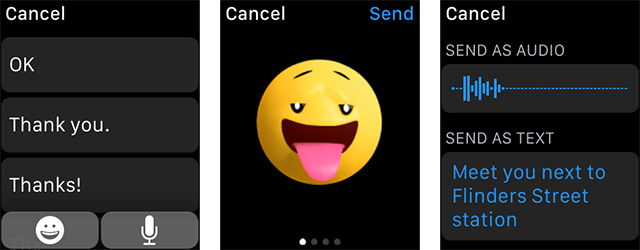
स्माइली को कुछ बहुत ही शानदार अभिव्यक्तियों के निर्माण के लिए मुकुट को मोड़कर नियंत्रित किया जा सकता है, हालांकि यह समग्र रूप से उपयोगी नहीं है। अपने संदेश को बोलने से पहले माइक्रोफ़ोन बटन दबाएं और हैप्टिक बज़ की प्रतीक्षा करें। एक बार जब आप ऐसा कर लेते हैं, तो Apple इसे टेक्स्ट में बदल देगा और आपके पास ऑडियो रिकॉर्डिंग या ट्रांसकोड संदेश भेजने का विकल्प होगा।
यह है iOS 8 में वही रियलटाइम वॉयस डिक्टेशन पाया गया IOS 8 में रियल टाइम वॉयस डिक्टेशन के साथ सुपरफास्ट टाइप करेंIOS 8 में नए रियल टाइम वॉयस-टू-टेक्स्ट फीचर के साथ कम टाइपिंग और अधिक बातचीत करने का समय है। अधिक पढ़ें , और यह शोर वातावरण में भी आश्चर्यजनक रूप से अच्छी तरह से काम करता है।
आप अपने मैसेज थ्रेड्स को एक्सेस कर सकते हैं जैसे कि आप अपने आईफोन पर केवल मैसेज एप पर जाकर। यदि आप किसी पसंदीदा संपर्क को संदेश भेजना चाहते हैं, तो पसंदीदा बटन दबाएं (ताज के नीचे)। यदि आप किसी ऐसे संपर्क को एक नया संदेश लिखना चाहते हैं, जिसके बारे में आप पहले से बातचीत नहीं कर रहे हैं, तो सिरी को अपनी पसंद के संपर्क में "एक नया संदेश बनाने के लिए" कहें।
अलार्म, टाइमर और स्टॉपवॉच
ऐप्पल वॉच के बारे में सबसे अच्छी चीजों में से एक यह है कि अलार्म और टाइमर जैसे सामान्य वॉच फ़ंक्शंस, आपकी जेब से और कलाई पर वापस चले जा सकते हैं। अब और क्या है, ये घटनाएँ अब जुड़ी हुई हैं - यदि आपको अपने iPhone पर अलार्म मिलता है, तो आपको अपनी कलाई पर एक अलार्म भी मिलेगा।
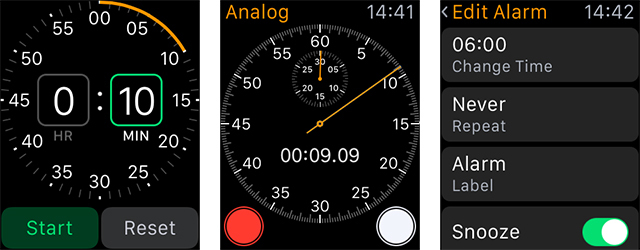
हालाँकि आपकी Apple वॉच भी अपनी अलग टाइमर और अलार्म रखने में सक्षम है। ये आपके फ़ोन से स्वतंत्र हैं, और यदि आपको साइलेंट मोड मिल गया है तो वे केवल एक हैप्टिक बज़िंग सूचना प्रदान करेंगे। अगर आपको सुबह 6 बजे उठने की जरूरत है और आपका साथी ऐसा नहीं है, तो यह जागने का सही तरीका हो सकता है।
सिरी यकीनन टाइमर्स सेट करने, स्टॉपवॉच शुरू करने या अलार्म बनाने का सबसे अच्छा तरीका है; आंशिक रूप से क्योंकि सभी आइकन समान नारंगी हैं और आपको भूल जाने के लिए क्षमा किया जा सकता है जो कि है। उदाहरण के लिए, "अरे सिरी, एक मिनट के लिए एक टाइमर सेट करें", और आप एक बटन दबाने की भी जरूरत नहीं है।

यदि आप स्वयं को अलार्म, टाइमर या स्टॉपवॉच का उपयोग करते हुए पाते हैं, तो आप एक अनुकूलन योग्य घड़ी चेहरे का उपयोग करना चाह सकते हैं जो आपको इन तत्वों को घड़ी के चेहरे पर लगाने की अनुमति देता है। आप तब इसे टैप कर सकते हैं, इसे सेट कर सकते हैं और फिर से शुरू कर सकते हैं।
इसे स्थापित करने के लिए, बल स्पर्श अपने घड़ी चेहरे पर और एक है कि अनुकूलन योग्य है चुनें। मारो अनुकूलित करें, एक रंग या चेहरे का विवरण चुनें और फिर अगली स्क्रीन पर स्वाइप करें। यहां आप एक फ़ील्ड पर टैप करके और डिजिटल मुकुट को घुमाकर विभिन्न तत्वों को स्वैप कर पाएंगे।
एक तस्वीर ले रहे हैं
नहीं, आपकी Apple वॉच अपने खुद के इन-बिल्ट कैमरे के साथ नहीं आती है, लेकिन यह है अपने iPhone के लिए रिमोट शटर के रूप में अभिनय करने में सक्षम। बस अपनी घड़ी पर कैमरा ऐप खोलें और अपने iPhone पर कैमरा लॉन्च करने की प्रतीक्षा करें (आपको हिट करने की आवश्यकता हो सकती है कैमरा खोलो) बटन।
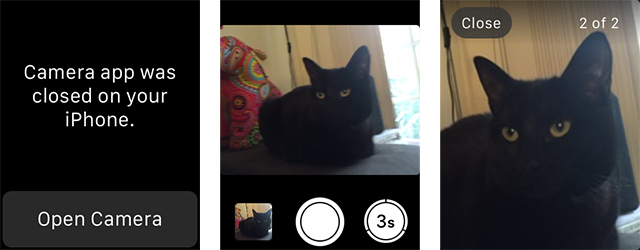
एक बार दो ऐप चलने के बाद, आपको अपने iPhone की व्यूफ़ाइंडर को आपकी घड़ी स्क्रीन पर प्रदर्शित किया जाएगा, साथ ही एक शटर बटन और तीन सेकंड का टाइमर भी होगा। टाइमर को मारो और आपका आईफोन 10 तस्वीरों का एक विस्फोट करेगा (बशर्ते आपका आईफोन बर्स्ट मोड का समर्थन करता है, आईफोन 5 ऐसा नहीं करता है) आपको सर्वश्रेष्ठ बंच लेने की अनुमति देता है।
यह शायद सबसे प्रभावशाली चाल में से एक है जिसे Apple ने सोचा था, हालांकि कुछ ने इस पर चिंता व्यक्त की है जेम्स बॉन्ड जैसी प्रकृति को गुप्त रूप से फ़ोटो लेने की प्रकृति जेम्स बॉन्ड मेड मी ने एप्पल वॉच कैसे खरीदीबॉन्ड में हमेशा घड़ियों के लिए एक चीज होती है। वास्तव में, बॉन्ड के कुछ बेहतरीन गैजेट्स का इस्तेमाल कभी-कभी किया गया है। जिसका मतलब है कि वह एक Apple वॉच खरीदेगा। जैसा कि मैं। अधिक पढ़ें . आपको इसका उपयोग करने के लिए निश्चित रूप से अच्छा नहीं करना है, और यह केवल मज़बूती से काम करेगा, जबकि आपका आईफ़ोन सीमा (लगभग 10 मीटर) के भीतर है।
सब कुछ सिरी का उपयोग करना
"यह क्या है?" मैंने सुना है आप एकतरफा में chirp। नहीं, वह बिलकुल नहीं है; और सिरी की शक्ति के लिए धन्यवाद, वस्तुतः आप अपने iPhone पर कुछ भी कर सकते हैं अपनी कलाई पर भी प्रदर्शन किया जा सकता है। मैंने पाया कि यद्यपि "अरे सिरी!" आदेश अक्सर बहरे कानों पर पड़ता है, सिरी की क्षमता मुझे व्यस्त, तेज वातावरण में भी समझने की है।
एक उदाहरण के रूप में, आप सिरी का उपयोग करके कैलेंडर ईवेंट बनाने के लिए कह सकते हैं, "अरे सिरी, एक कैलेंडर बनाएं दोपहर 1 बजे नियुक्ति। डेंटिस्ट के लिए कल, ”और आप पुष्टि करने से पहले घटना का पूर्वावलोकन करने में सक्षम होंगे यह। आप अनुस्मारक के लिए भी ऐसा ही कर सकते हैं।
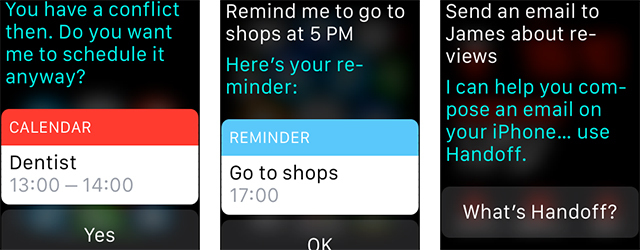
जब आप अपनी कलाई से संपूर्ण ईमेल नहीं लिख सकते, तो आप सिरी को "आगामी समीक्षाओं के बारे में जेम्स को एक ईमेल भेजें," जो हैंडऑफ़ का उपयोग करते हैं, से पूछकर प्रक्रिया शुरू कर सकते हैं। अपने iPhone पर, आप नीचे-बाएँ कोने में सिरी आइकन दिखाई देंगे, इसे ऊपर स्वाइप करें और अपने ईमेल को बाकी ईमेल को निर्देशित करने के लिए अपने फोन को अनलॉक करें।
एक और बढ़िया सुविधा जो सिनेमा को भूलने में आसान है - सिरी से पूछें, "सिनेमा में क्या है?" और सभी फिल्मों को आपकी कलाई पर प्रदर्शित किया जाएगा। खेल परिणामों, तालिकाओं और जुड़नार के लिए भी यही काम करता है।
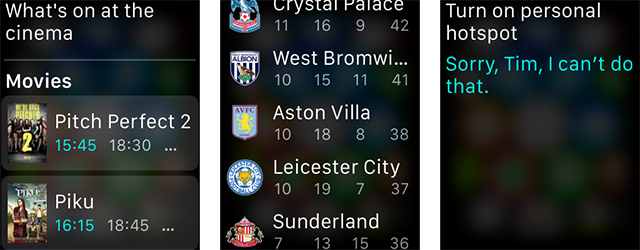
कुछ चीजें हैं जो सिरी नहीं कर सकती हैं - जैसे व्यक्तिगत हॉटस्पॉट चालू या बंद करना, लेकिन पूरी तरह से वॉयस-सक्रिय सहायक के पास है इसकी शुरूआत के बाद से छलांग और सीमा पर आना iOS 8 यहां है: इसे सही दूर स्थापित करने के लिए 10 कारणयदि आप iPhone, iPad या iPod Touch के मालिक हैं, तो आप इसे जल्द से जल्द iOS 8 में अपग्रेड करना चाहेंगे। यहाँ पर क्यों। अधिक पढ़ें iOS 5 के साथ।
क्या आप Apple वॉच खरीदेंगे? मुझे आप क्या सोचते हैं टिपण्णी में बताये।
टिम एक स्वतंत्र लेखक हैं जो ऑस्ट्रेलिया के मेलबर्न में रहते हैं। आप उसे ट्विटर पर फ़ॉलो कर सकते हैं।

